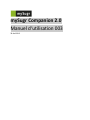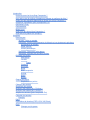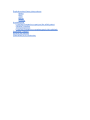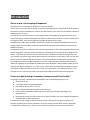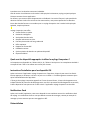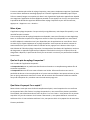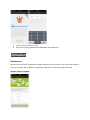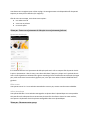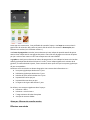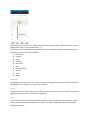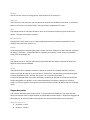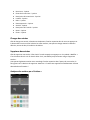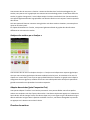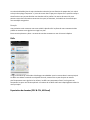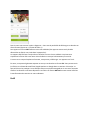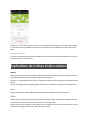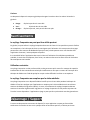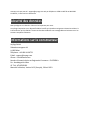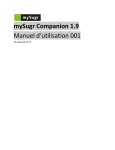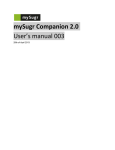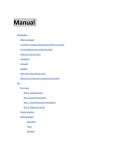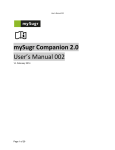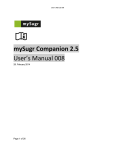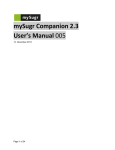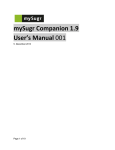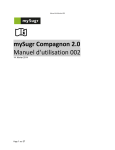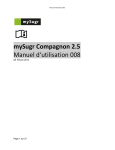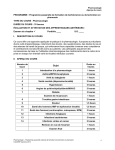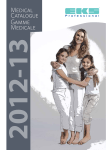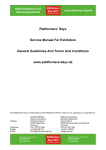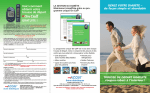Download mySugr Companion 2.0 Manuel d`utilisation 003
Transcript
mySugr Companion 2.0 Manuel d‘utilisation 003 30 Avril 2013 Introduction Qu’est-ce que c’est le mySugr Companion ? À qui est-ce que le mySugr Companion s’adresse et quelle est la cible ? Quels sont les dispositifs appropriés à utiliser le mySugr Companion ? Instruction d‘installation pour les dispositifs iOS Notifications Push Désinstallation Mises à jour Quel est le prix du mySugr Companion ? Quoi faire si le paquet Pro a expiré ? Utilisation Premiers pas 1er pas : Créer un compte 2ième pas : Entrez vos ajustements de thérapie et vos ajustements généraux Ajustements de thérapie Effets sonores Utiliser photothèque 3ième pas : Découvrez votre aperçu 4ième pas : Effectuer de nouvelles entrées Effectuer une entrée Date/Heure Localité Photo Glycémie Nourriture Bolus Base temporaire Activité Notes Balises Gagner des points Répartition des points :: Changer des entrées Supprimer des entrées Analyser des entrées par « Entrées » Analyser des entrées par « Analyse » Adapter des entrées (juste Companion Pro) Chercher des entrées Exemple Défis Exportation de données (PDF & CSV, MS Excel) Profil Changer mot de passe Explications des icônes et des couleurs Aperçu Menu Balises Couleurs Avertissements Le mySugr Companion ne peut pas être utilisé partout Utilisation restreinte Le mySugr Companion ne remplace pas la visite médicale Dépannage / Support Sécurité des données Informations sur le constructeur Introduction Qu’est-ce que c’est le mySugr Companion ? Le Companion est un manager du diabète très sympa et amusant. Comme dans un journal intime analogue, vous pouvez noter digitalement la glycémie et de nombreuses informations relatives au diabète sur l’iPhone. De cette manière, vous aurez les informations relatives au diabète toujours sur vous. Vous pouvez non seulement noter les valeurs glycémiques mais également la quantité d’insuline, les activités physiques, la quantité d’hydrates de carbone et des diverses situations, comme les états d’âme ou le type de repas. Vous pouvez également prendre des photos de vos repas. Le diabète peut rendre votre quotidien très difficile et cache une multitude d’obstacles inattendus. Le mySugr Companion vous aide à rendre votre quotidien pénible plus simple ainsi que le traitement du diabète en général. L’application vous offre un aperçu de votre moyenne glycémique et vous montre graphiquement aussi la courbe de glycémie. Cela vous permet d’analyser les résultats de votre thérapie et de les adapter à vos besoins. La fonction de recherche vous permet de trouver rapidement les données enregistrées et de voir comment la glycémie réagit aux certaines situations, aux activités ou aux repas. C’est ainsi que vous pouvez utiliser les résultats dans des situations similaires et améliorer de cette façon votre thérapie. Le mySugr Companion est un dispositif médical reconnu, c’est-à-dire que l’application est certifiée et dispose du marquage CE (les dispositifs médicaux-directive 93/42/CEE). Notre produit ne peut pas être combiné avec d’autres dispositifs ; c’est-à-dire qu’il n’existe aucune possibilité de combinaison directe. Vous pouvez et devez forcément continuer à utiliser votre glucomètre, votre pompe à insuline, votre seringue pen, etc. Vous pouvez utiliser cette application indépendamment des autres dispositifs. À qui est-ce que le mySugr Companion s’adresse et quelle est la cible ? Le mySugr Companion a été développé spécialement pour les diabétiques de type 1 qui ● ont plus de 18 ans, ● savent gérer bien la technologie digitale, ● possèdent un iPhone 3GS, 4, 4S ou 5, ● ont un contrat valide avec un opérateur de confiance, ● ont un compte valide dans l’Apple App Store et qui savent comment télécharger des applications et ● possèdent une carte de crédit ou qui sont en mesure d’utiliser une autre méthode de paiement acceptée dans les Apple App Stores. L’objectif principal du mySugr Companion est de rendre la thérapie plus simple et d’améliorer la thérapie en général pour tous les utilisateurs. Au niveau médical cela est défini comme « augmenter la compliance ou l’observance ». Mais cela est seulement possible si on se penche activement et intensément sur les données concernant le diabète. Afin de motiver les utilisateurs et de rendre la thérapie plus intéressante, mySugr a ajouté quelques éléments cocasses à votre application. Par ailleurs, vous recevrez après chaque entrée un feedback. Il est crucial d’entrer le plus possible de données et d’être sincère avec soi-même. De cette manière, vous pouvez profiter de vos données. Entrer des données fausses ne vous aident pas. Le mySugr Companion vise à rendre la thérapie plus agréable, simple et plaisante. mySugr Companion vous offre : ● Entrées faciles et rapides ● Recherche intelligente ● Analyse des données utile ● Graphes intéressants et clairs ● Fonction photo utile et d’une grande aide ● Défis captivants ● Rapports en format PDF ● Feedback motivant ● Synchronisation de données sur plusieurs dispositifs ● Dispositif médical Quels sont les dispositifs appropriés à utiliser le mySugr Companion ? Le Companion est disponible sur l‘iPhone 3GS, 4, 4S, l’iPhone 5 ainsi que sur les smartphones Android. Il est requis d’avoir l’iOS 5.0 ou même une version plus récente. Instruction d‘installation pour les dispositifs iOS Après avoir trouvé l’application mySugr Companion sur l’App Store, cliquez-la pour ouvrir les détails. Ensuite appuyez sur le bouton « Gratuit » et puis sur « Installer ». Le téléchargement commence juste après l’authentification de l’App Store. L’icône gris du mySugr Companion apparaît sur l’écran de votre iPhone ; la barre de chargement vous indique la durée du processus de téléchargement. Une fois le processus de téléchargement est terminé, la barre disparaît et vous pouvez voir l’icône coloré. L’application mySugr Companion est installée. Notifications Push Après avoir installé l’application, vous serez demandé si vous souhaitez recevoir les notifications Push de mySugr. Les notifications Push ne sont pas définies comme des messages, comme par exemple le message qui vous annonce que vous avez gagné un défi. Désinstallation Si vous ne souhaitez plus utiliser le mySugr Companion, vous pouvez simplement supprimer l’application sur votre iPhone. Maintenez votre doigt appuyé sur l’icône de l’application indésirable jusqu’à ce que l’icône se mette à bouger et une petite croix dans le coin à gauche de l’application apparaît avec laquelle vous supprimez l’application de votre téléphone portable. Si vous appuyez sur la croix, vous avez encore la possibilité de décider de supprimer définitivement mySugr Companion ou pas. Afin de confirmer, appuyez sur « Supprimer » ou « Annuler ». Mises à jour L’application mySugr Companion n’est pas mise à jour régulièrement, mais chaque fois quand il y a une nouvelle fonction innovante. Si une nouvelle version du mySugr Companion est disponible, vous serez informés par votre Apple App Store. Un chiffre dans un petit cercle rouge vous montre les mises à jour disponibles sur votre iPhone. Le chiffre indique le nombre de mises à jour disponibles pour les applications sur votre iPhone. Parmi ces mises à jour, cliquez simplement sur mySugr Companion. Vous voyez tout de suite le contenu de cette nouvelle mise à jour. Afin d’installer la nouvelle version, appuyez sur le bouton « Mise à jour » situé à droite de l’icône de mySugr Companion. Comme pendant l’installation de l’application, une barre de chargement va apparaître également qui indiquera la durée de la mise à jour. Lorsque la barre de chargement a disparue, le processus de mise à jour est terminé. Les mises à jour peuvent être installées à toute heure. Quel est le prix du mySugr Companion ? Voici 2 modes de l’application Companion : Le Companion Basic est un produit avec des fonctions nécessaires et complètement gratuites afin de surmonter le quotidien. Le Companion Pro vous offre une vaste utilisation non limitée. Grâce aux fonctions vous avez la possibilité de donner un bon coup de pied au cul à votre monstre diabète. Vous pouvez acheter ou jouer pour en jouir gratuitement cette mise à niveau. Afin de recevoir des informations ultérieures relatives aux prix du Companion Pro, consultez notre site web www.mysugr.com. Quoi faire si le paquet Pro a expiré ? Restez calmes. Avant que votre crédit soit complètement épuisé, votre Companion Pro se transforme en Companion Basic. Afin d’activer le mySugr Companion Pro, nous vous offrons plusieurs possibilités. Tout d’abord, vous sélectionnez dans le menu le point « Pro » ou « Basic ». Vous pouvez voir au premier coup d’œil les jours Pro restants. Par le bouton « Renouveler », vous pouvez découvrir vos atouts en améliorant à Pro. Si vous souhaitez améliorer à Pro, vous pouvez choisir ici un paquet Pro de votre choix. D’autres possibilités : ● ● Utiliser le bon (si vous en avez un) Jouer pour en jouir gratuitement (en débloquant des challenges) Utilisation Premiers pas Dès que vous avez installé l’application mySugr Companion sur votre iPhone, vous pouvez vous mettez à créer votre compte. Afin de démarrer l’application, appuyez sur l’icône de mySugr Companion. 1er pas : Créer un compte Vous devez vous enregistrer pour utiliser mySugr. Cet enregistrement est indispensable afin de pouvoir exporter par exemple vos données (voir rapports). Afin de créer votre compte, trois choses sont requises : ● une adresse e-mail ● votre nom et prénom ● un mot de passe 2ième pas : Entrez vos ajustements de thérapie et vos ajustements généraux Ajustements de thérapie Il est essentiel d’entrer vos ajustements de thérapie après avoir créé un compte. Afin de pouvoir choisir le point « ajustements » dans le menu, vous devez aller dans l’aperçu et y cliquer sur le symbole dans le coin en haut à gauche ou seulement faire glisser votre doigt. Entrez les bases de votre thérapie (seringue pen, unité concernant la mesure de la glycémie, etc.) ainsi que votre valeurs limites individuelles de la glycémie. Effets sonores Vous pouvez entrer ici si vous souhaitez entendre des sons ou pas, comme ceux du monstre diabète. Utiliser photothèque Vous pouvez décider si vous souhaitez sauvegarder vos photos dans la photothèque sur votre portable. Cela peut être très utile quand vous consommez plusieurs fois des mêmes choses. De cette manière, vous pouvez simplement choisir les photos sauvegardées dans votre photothèque. 3ième pas : Découvrez votre aperçu Avant que vous commenciez, il est préférable de connaître l’aperçu. Une loupe se trouve en haut à gauche afin de rechercher des entrées et juste à côté de celle-ci vous trouvez le bouton plus pour effectuer vos entrées (voir « Effectuer entrées »). Une barre de progression est située juste en dessous qui vous indique la quantité actuelle de points atteints. Pour chaque entrée vous gagnez des points. Votre cible est de gagner au minimum 50 points par jour. La barre vous montre si vous vous occupez assez de votre diabète. Le graphe est situé juste en dessous de la barre de progression. Il vous indique les hauts et les bas des valeurs glycémiques des dernières 24 heures. En outre, il vous indique également la variation de la glycémie, le nombre de bolus injectés, l’heure exacte de votre repas ainsi que la moyenne glycémique du jour correspondant. Des divers carrés sont situés en dessous du graphe. Vous recevrez des informations sur : ● la moyenne glycémique des derniers 7 jours ● la déviation glycémique des derniers 7 jours ● la durée de votre activité des derniers 7 jours ● la quantité d’insuline par jour ● la quantité de nourriture par jour ● les hypos et les hypers des derniers 7 jours Par ailleurs, vous trouverez également dans l’aperçu : ● le bouton « défis » ● le bouton « mise à niveau » ● l’image miniature de la dernière photo ● ainsi que le monstre diabète 4ième pas : Effectuer de nouvelles entrées Effectuer une entrée Afin d’effectuer une entrée, vous devez sélectionner dans le menu le point « Nouvelle entrée » ou vous appuyez dans l’aperçu sur le grand bouton « + ». Les données sont primordiales pour les diabétiques. C’est la raison pour laquelle vous devez les entrer consciencieusement. Voici l’aperçu détaillé : ● Date/Heure ● Localité ● Photo ● Glycémie ● Nourriture ● Bolus ● Base temporaire ● Activité ● Notes ● Balises Date/Heure Les réglages sont toujours mis à jour, mais ils peuvent être changés si cela s’avère nécessaire. Cela vous permet d’entrer vos valeurs aussi à une heure ultérieure. Localité mySugr vous propose votre localité exacte. Vous devez avoir un GPS actif sur votre iPhone. Vous pouvez également saisir vous-même la localité et la supprimer Photo La nourriture ainsi que les glucides alimentaires jouent un rôle important dans votre quotidien. Si vous prenez consciencieusement des photos de vos repas, vous pouvez facilement estimer la quantité de glucides consommée. Glycémie Cela va sans dire. Entrez ici votre glycémie. Soyez sincères et ne trichez pas ! Nourriture Vous entrez ici l’unité pain ainsi que les hydrates de carbone vous souhaitez consommer. En utilisant le bouton « free texte » au bout de la ligne, vous pouvez décrire également vos repas. Bolus Vous pouvez entrer ici la quantité d’insuline. Pour un tel traitement les deux moyens suivants sont utilisés : l’injection ou la pompe à insuline. Base temporaire La quantité d’insuline votre corps en a besoin dépend de certaines situations au quotidien. Si vous modifiez votre taux basal, entrez-le ici. Activité L’exercice physique est essentiel pour garder la santé. Entrez ici la durée ainsi que l’intensité. Au-dessus du champ « free texte », vous pouvez décrire le type de votre activité, à savoir courir, faire du babysitting, faire du jardinage, etc. Notes Vous pouvez entrer ici d’autres informations personnelles qui vous aident à analyser facilement les données concernant votre diabète. Balises Vous pouvez choisir ici quelques situations, comme par exemple une situation qui décrit vos états d’âme, votre type de repas ou ce que vous êtes en train de faire. Ces situations sont importantes pour l’analyse des données (voir « Analyser des entrées » ou « Chercher des entrées »). Si vous avez effectué toutes les entrées souhaitées, confirmez par appuyer le crochet en haut à droite afin de sauvegarder vos données. Si vous voulez abandonner le processus, appuyez sur le bouton rouge « X » en haut à gauche. Vous pouvez vous-même choisir le nombre de détails que vous souhaitez entrer. Gagner des points Vous recevrez des points pour chaque entrée. Ce n’est pas du tout important si vous avez noté une bonne ou mauvaise valeur. Chaque situation et chaque détail vaut des points. L’objectif est de gagner 50 points par jour. Si vous avez atteint votre objectif, vous avez une base solide pour une thérapie. Répartition des points :: ● ● par balise : 1 point Glycémie : 2 points ● ● ● ● ● ● ● ● ● ● Nourriture : 2 points Photo de la nourriture : 3 points Description de la nourriture : 3 points Localité : 2 points Bolus : 2 points Base temporaire : 3 points Activité : 3 points Description de l’activité : 3 points Notes : 3 points Photo : 3 points Changer des entrées Afin de changer une entrée, sélectionnez simplement l’entrée respective dans le menu et appuyez sur le bouton dans le coin en haut à droite. De cette manière, vous pouvez changer toutes les données désirées, comme la date, la localité ou les balises. Supprimer des entrées Afin de supprimer une entrée, il faut choisir l’entrée respective et appuyer sur le symbole « Modifier ». C’est le bouton dans le coin en haut à droite. Puis, vous défilez jusqu’au bouton rouge « Supprimer entrée ». Vous pouvez également toucher avec votre doigt l’entrée respective dans l’aperçu de vos entrées, la faire glisser vers la droite et la supprimer. Attention : L’entrée sera supprimée immédiatement. Aucune demande de confirmation ! Analyser des entrées par « Entrées » Vous trouvez dans le menu sous « Entrées » toutes vos données dans l’ordre chronologique. Par les entrées, vous pouvez voir le graphe qui vous montre votre courbe de glycémie. Si vous faites défiler les entrées, le graphe change aussi. Il vous indique toujours la valeur actuelle de la liste. De cette manière, vous pouvez également décaler le graphe dans une direction désirée et voir toujours l’entrée respective dans la liste. Cela vous permet d’observer comment votre glycémie varie dans certaines situations, comme après un repas ou un bolus injecté. En cliquant directement sur l’entrée, vous pouvez également décaler le graphe dans des directions différentes et voir toutes les entrées. Analyser des entrées par « Analyse » Vous trouvez dans le menu la rubrique « Analyse ». L’analyse vous indique votre moyenne glycémique ainsi que votre variation glycémique clairement ordonnée selon les jours, les semaines et les mois. En cliquant sur le mois désiré, vous voyez un aperçu détaillé divisé en semaines. Le graphe vous indique le changement de votre glycémie, combien de fois vous avez utilisé quelle balise ainsi que la quantité de glucides consommée avec photo dans la semaine respective. Adapter des entrées (juste Companion Pro) Vous pouvez adapter l’interface à vos besoins personnels. Vous pouvez décider vous-même quelles valeurs vous souhaitez voir dans l’aperçu des entrées. Vous devez simplement appuyer sur le bouton en haut à droite. Afin de changer l’ordre, vous devez cliquer sur les trois lignes en gris à droite dans la ligne désirée et décaler les lignes dans la position souhaitée. Pour finir, vous devez sauvegarder le processus en appuyant sur le bouton vert en haut à droite. Chercher des entrées La recherche détaillée (plus de trois résultats de recherche) est une fonction du paquet Pro (voir «Quel est le prix du mySugr Companion ?»). Vous la trouvez dans l’aperçu en cliquant sur le symbole «Loupe». Cette fonction vous permet d’utiliser vos données et d’en profiter. Par entrer des mots-clés, vous pouvez trouver des informations concernant les repas, les situations, les localités ou les activités que vous avez déjà enregistrées. Exemple Vous souhaitez savoir comment vous avez calculé la dernière fois les pâtes de votre restaurant italien préféré et comment votre glycémie a réagit à ce plat ? Entrez tout simplement « pâtes » et toutes les entrées contenant ce mot-clé seront indiquées. Défis l s’agit ici de tâches qui vous aident à challenger votre diabète. Vous les trouvez dans le menu principal. Les défis vous aident à atteindre vos objectifs de santé, comme faire un peu de sport ou mesurer plus fréquemment votre glycémie. Par ailleurs, les défis vous permettent d’avoir l’accès gratuit au Companion Pro pour une certaine période. Le nombre de vos défis actifs sera indiqué également dans le menu principal. Exportation de données (PDF & CSV, MS Excel) Dans le menu vous trouvez le point « Rapports ». Vous avez la possibilité de télécharger vos données en divers formats (cliquez sur « Format de fichier »). Des rapports en format PDF facilitent votre visite médicale (des rapports concernant la période déterminée ou désirée sont inclus dans le paquet Pro). Les rapports PDF facilitent l’analyse de vos données à vous et à votre médecin. Imprimez tout simplement le fichier PDF avant votre visite médicale ou envoyez-le directement par courriel. Si vous avez un compte Dropbox ou Evernote, vous pouvez y télécharger vos rapports vers l’aval. En outre, vous pouvez également exporter et envoyer vos données en format CSV. Vous pouvez ouvrir les fichiers en utilisant Microsoft Excel, Apple Numbers ou Google Docs et continuer à les traiter. Le format CSV est très pratique si vous souhaitez faire une copie de sauvegarde ou si vous avez l’intention d’utiliser les données sur d’autres dispositifs. Les fichiers en format MS Excel servent surtout à faciliter la transformation des entrées sur votre ordinateur. Profil Cliquez sur « Profil » dans le menu et vous y trouvez toutes les informations concernant votre compte. Ici, vous avez aussi la possibilité de changer le nom de votre monstre diabète ainsi que votre mot de passe. Changer mot de passe Si vous avez oublié ou vous souhaitez changer votre mot de passe, vous pouvez demander un lien afin de renouveler votre mot de passe. Explications des icônes et des couleurs Aperçu Dans l‘aperçu vous trouvez de nombreux drapeaux en plusieurs couleurs qui vous informent sur votre moyenne glycémique ou votre quantité de glucides consommée. En outre, le monstre diabète vous salue et il change son couleur selon la moyenne glycémique actuelle du jour. Vous trouvez également une grande palette d’icônes pour les défis ainsi que pour le Companion Pro. Menu Dans le menu chaque rubrique dispose d’une description textuelle et un icône minuscule. Balises Chaque balise est marquée par un propre symbole clairement défini. Les symboles situations sont mis en relief par la couleur gris foncé et se trouvent sur un carré gris clair. Après avoir choisi les situations, l’icône devient vert et change sa forme. De cette manière, vous avez la possibilité de distinguer une balise choisie de celles inactives. Couleurs Les drapeaux indiquant la moyenne glycémique changent la couleur selon les valeurs limites de la glycémie. ● ● ● Rouge : Vert : Orange : Glycémie pas dans la zone cible Glycémie dans la zone cible Glycémie pas mal, mais pas très bien non plus Avertissements Le mySugr Companion ne peut pas être utilisé partout En général, on peut utiliser le mySugr Companion dans tous les lieux où il est possible et permis d’utiliser un smartphone, c’est-à-dire que les lieux ne restreignent pas l’utilisation. Cela vous permet de voyager partout avec votre monstre de diabète de façon que vous puissiez partout entrer vos données dans l’application. Pourtant, il existe quelques exceptions. Il est interdit d’utiliser l’application dans tous les lieux où l’utilisation d’un téléphone portable est prohibée, à savoir dans les hôpitaux, dans l’avion, au volant et dans tous les autres lieux où l’utilisation des smartphones est interdite. Utilisation restreinte Le mySugr Companion ne doit pas être utilisé par des personnes qui à cause d’un manque de capacités intellectuelles ou des connaissances techniques insuffisantes ne sont pas en mesure de s’occuper de la thérapie du diabète sans l’aide de quelqu’un ou qui ont des difficultés à utiliser un smartphone. Le mySugr Companion ne remplace pas la visite médicale Le mySugr Companion est un dispositif médical certifié qui sert à vous aider pendant la thérapie du diabète. Il faut bien souligner que l’application ne remplace pas la visite médicale ou la surveillance continue du diabète à long terme (Hba1c). En outre, les utilisateurs du mySugr Companion doivent continuer à contrôler régulièrement la glycémie. Le mySugr Companion ne met pas des injections de l’insuline à votre disposition. L’application mySugr ne peut pas être synchronisée avec des glucomètres. Dépannage / Support Si vous avez des questions concernant le dispositif, si votre application ne peut pas être utilisée entièrement à cause des erreurs ou si quelque chose ne fonctionne pas bien, n’hésitez pas à nous contacter soit par courriel : [email protected] soit par téléphone : 0699 11109779 ou 0043 699 11109779, si vous êtes hors d’Autriche. Sécurité des données Nous protégeons vos données. Cela est très important pour nous. Le mySugr Companion est un dispositif médical certifié qui répond aux exigences nécessaires relatives à la sécurité ainsi qu’à la fiabilité. Toutes vos données médicales sont sauvegardées exclusivement sur les serveurs européens d’Amazon. Informations sur le constructeur mySugr GmbH Siebenbrunnengasse 44 A-1050 Wien Téléphone : +43 699 11109779 E-Mail : [email protected] Gérant : Frank Westermann Numéro d’immatriculation au Registre du Commerce : FN 376086 v For : Handelsgericht Wien ID. TVA : ATU67061939 Manuel d‘utilisation, Version 0.0.3 (français), 30 Avril 2013